Če ste strokovnjak za IT, veste, da je lahko nedelovanje ExitLaga prava bolečina. Tukaj je opisano, kako odpraviti težavo Ni povezave prek ExitLag.
Najprej se prepričajte, da je vaš odjemalec ExitLag posodobljen. Če niste prepričani, lahko preverite spletno mesto stranke ali se obrnete na podporo strankam. Nato preverite internetno povezavo. Če uporabljate javno omrežje Wi-Fi, se poskusite povezati z drugim omrežjem. Če uporabljate VPN, se prepričajte, da je pravilno konfiguriran.
Če se še vedno ne morete povezati, poskusite znova zagnati računalnik. Če to ne deluje, se boste morda morali obrniti na ponudnika internetnih storitev. Morda vam bodo lahko pomagali odpraviti težavo.
Če imate še vedno težave, se lahko obrnete na podporo strankam ExitLag. Morda vam bodo lahko pomagali odpraviti težavo.
Danes so spletne igre postale izbira mnogih ljudi in mnogi jih tudi radi igrajo. Vedo, da je hiter internet ključnega pomena za odlično igralno izkušnjo. Ni pa nujno, da je hitri internet na voljo povsod. Za rešitev te težave mnogi uporabniki uporabljajo izhodna zakasnitev odpravijo težave s povezavo in pingom v svojih igrah. Kljub temu Exitlag ne pomaga pri težavi s povezljivostjo in vrže napako brez povezave. Če se tudi vi soočate s težavo brez povezave med igranjem, potem smo v tem članku ponudili rešitev za kako odpraviti težave s povezavo po uporabi ExitLag .
Windows 10 svetlost ne deluje

Kaj je exitlag?
izstopni zamik je Navidezno zasebno omrežje (VPN) za spletne igre. Ima funkcijo, s katero lahko optimizirate internetno povezavo in zmanjšate ping. To je programska oprema, ki vam omogoča povezavo s strežniki iger prek vaših poti in strežnikov. To izboljša pot, ki jo uporabljajo ponudniki internetnih storitev (ISP).
Zakasnitev pri izhodu ne deluje
Če se soočate s težavo, da se med igranjem spletne igre kljub uporabi Exitlag ne povežete, sledite spodnjim korakom za rešitev težave.
- Spremenite nastavitev zakasnitve pri izhodu
- Omogoči Exitlag po zagonu igre
- Ustvarite izjemo požarnega zidu za Exitlag
Popravi Ni povezave prek ExitLag
1] Spremenite nastavitev izhodne zakasnitve
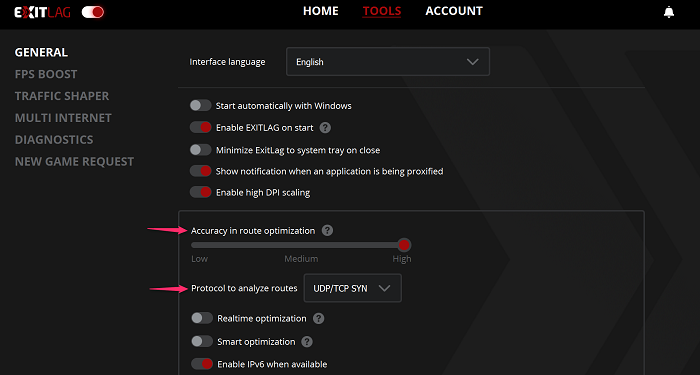
Ko je Exitlag v celoti nameščen, sledite spodnjim korakom, da spremenite nastavitve Exitlag.
- odprto izhodna zakasnitev in pojdi na Orodja zgornji zavihek.
- Poskrbi da Natančnost optimizacije poti drsnik nastavljen na visoko.
- Po tem kliknite na Protokol za analizo poti spustnem meniju in izberite UDP/TCP SYN s seznama možnosti.
Preberite tudi: Odpravite napako Escape from Tarkov Server Connection Lost.
2] Omogoči Exitlag po začetku igre
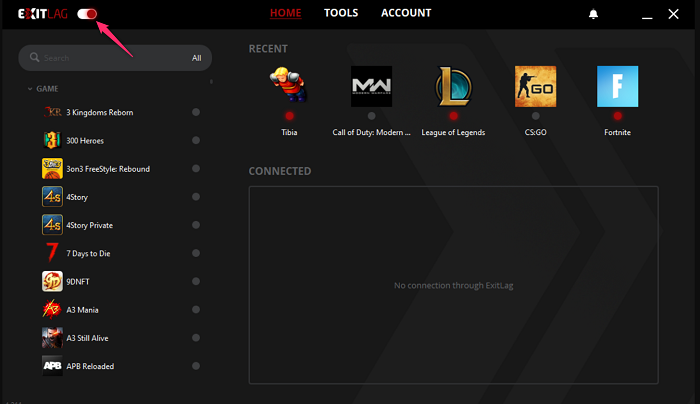
Powerpoint visi zamik
Če želite odpraviti pomanjkanje povezave prek Exitleg, morate po zagonu igre omogočiti Exitlag.
- Najprej zaprite igro, ki se ne izvaja.
- Pojdi do izhodna zakasnitev in obrniti IZKLOP IN Gumbno stikalo s klikom nanj.
- Zdaj znova zaženite igro in kliknite isto Stikalo gumb obrniti TO Izhod.
3] Ustvarite izjemo požarnega zidu za Exitlag
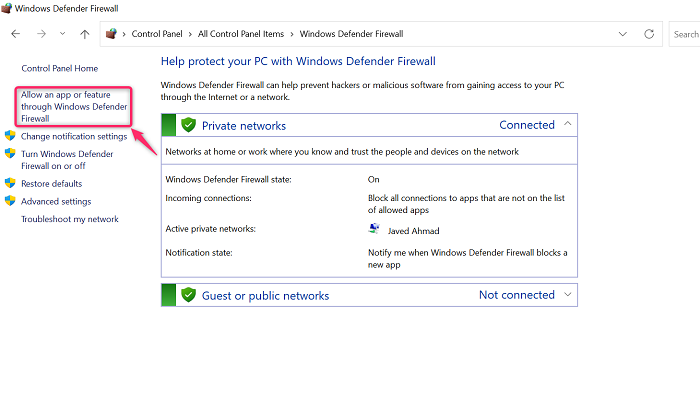
V nekaterih primerih lahko požarni zid Windows prepreči, da bi Exitlag spremenil nastavitve povezave, zato Exitlag ne deluje. V tem primeru bi morali ustvarite izjemo požarnega zidu za Exitlag, da odpravi to težavo. Spodaj so opisani koraki, kako to storiti.
- Preklopite na Iskalna vrstica Windows Stiskanje Windows + S tipke nato enter Nadzorna plošča v besedilno območje.
- Zdaj kliknite ustrezni rezultat iskanja.
- Nameščeno Ogled po Za Velike ikone za prikaz vseh možnosti.
- Poglej zdaj Požarni zid Windows Defender možnost in kliknite nanjo.
- Zdaj kliknite možnost »Dovoli aplikaciji ali funkciji prek požarnega zidu Windows Defender« prikazano v zgornjem levem kotu.
- Pritisnite Spremeni nastavitve > Dovoli drugo aplikacijo.
- Pritisnite Prebrskaj IN Dodaj aplikacijo Okno.
- Po tem pojdite na Izhod iz zaganjalnika , izberite in kliknite odprto .
- Zaganjalnik Exitlag bo zdaj dodal v okno Dodaj aplikacijo. Sedaj kliknite 'Windows'. Dodaj .
- Na koncu kliknite na GLOBA da shranite spremembe.
Potem, teči znova vaš sistem in Exitlag bosta zdaj dobro delovala. Zdaj lahko v Exitlagu igrate katero koli igro, ki vam je všeč.
Preberite tudi:
- Brezplačne računalniške igre za več igralcev, ki jih lahko igrate s prijatelji od doma
- Seznam najboljših brezplačnih iger za Windows v trgovini Microsoft Store – po kategorijah.
Ali Exitlag deluje s slabim internetom?
Da, Exitlag se oglašuje kot navidezno zasebno omrežje (VPN) za spletno igranje. Njegova predvidena funkcija je optimizacija vaše internetne povezave. Torej, če imate slabo omrežje ali slabo povezavo, lahko uporabite Exitlag, da izboljšate svojo zmogljivost. Exitlag prav tako trdi, da ima dostop do svetovnega servisnega omrežja, razpršenega po različnih celinah, za optimizacijo komunikacije med igralci in igralnimi strežniki.
Preberite tudi: Ni povezave, v sistemu Windows ni na voljo povezav
Zakaj exitlag ne deluje?
Tukaj je naslednji razlog, zakaj vaš Exitlag ne deluje na vašem računalniku.
- To je verjetno težava, povezana s strežnikom.
- Lahko gre za težavo z napačno konfiguracijo.
- In igra je morda blokirala njegovo uporabo.
Preberite tudi: Bližnjice na tipkovnici in hitre tipke ne delujejo
Ali lahko dobite prepoved uporabe Exitlag?
Ne morete biti prepovedani samo zaradi uporabe Exitlag. Da, epske igre so na Redditu potrdile, da ne prepovedujejo uporabe Exitlag. Torej, če že uporabljate Exitlag ali ga nameravate začeti uporabljati, ne pozabite prebrati pravil igre in pogodbe o pogojih storitve. Lahko pa preverite pri skupini za podporo igre, ali dovoljujejo Exitlag.
Preberite tudi: Seznam držav, ki uradno prepovedujejo uporabo programske opreme VPN.















